1、打开ps,点击“文件”里的“打开”。

2、选择需要打开的扫描件,点击“打开”。
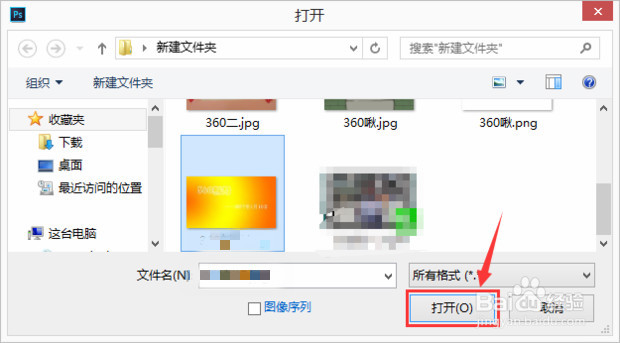
3、然后点击左侧的“仿制图章”工具。
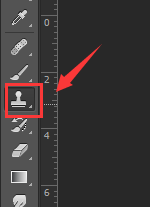
4、在修改日期上方按“alt”键,鼠标左键点击,然后到需要修改的文字或时间那儿左键点击囿鹣分胰向下拖动,注意alt选取的区域要离文字一定距离。

5、用相同方法抹去其他地方的文字。

6、然后点击左侧的“文字”工具。
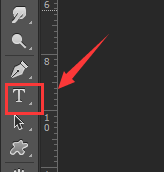
7、在需要修改的地方画一个矩形框,输入日期。

8、同时调整文字字体与大小,使得新加入的文字和原本的一致。
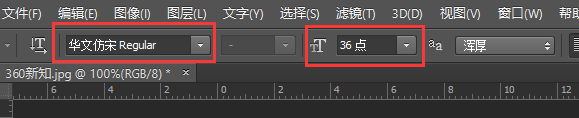
9、然后拖动该图层于正确的位置。

10、其他处重复操作6——9。注意拖动图层时要点击在该图层上。

11、修改后效果如图。

12、点击“文件”的“存储”。
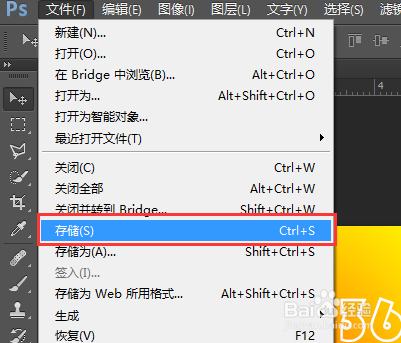
13、选择合适的地方,然后点击确定。注意格式为“JPEG”。
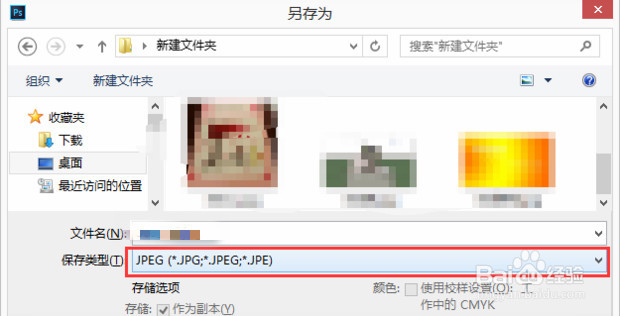
14、最后打开存好的图片

